Ordercenter Touch
Bestellen, Umbuchen und Verluste
Das Programm ist für 4:3 und 16:9 Bildschirme ausgelegt und diese stellen sich entsprechend automatisch ein. Die Auflösung beträgt bei 4:3 1024x768 oder bei 16:9 1366x768 ( oder 800). Alle üblichen Tablets lassen sich in dieser Auflösung sinnvoll betreiben und die Auflösungen passen auf allen Kassenstationen. Der Dialog speichert seine letzte Auswahl von Verkaufsstellen / Lagerorten / Lieferanten für den jeweiligen Benutzer ab, sodass wiederkehrende Aufgaben leichter begonnen werden können. Beim Verwenden eines Barcode Scanners werden folgende Barcodes aus dem Artikelstamm und den Bestellvarianten genutzt. Lieferanten- und Verkaufsstellenbarcodes werden in den Stamminformationen hinterlegt.
Im rechten Bereich werden entsprechend der Auswahl (Scan des Barcodes, Suchen, Warengruppen ) die entsprechenden Artikel angezeigt. Wählt man einen Artikel , wird er links gebucht. Gibt man auf dem Zahlenblock vorher eine Anzahl ein, wird diese Anzahl bei der Buchung angewandt.

Lieferanten / Lagerorte können (wie im Ordercenter) jederzeit umgestellt werden um entsprechende Artikel zu buchen. Bestellungen werden dann später wieder anhand der Vorgaben von Lagerorten und Lieferanten separiert.
Zum Suchen in Listen können Sie mit den Gesten Nach Oben und Nach Unten die Listen durchblättern. Zum Suchen können Sie vor dem Öffnen einen Suchbegriff (Volltextsuche) eingeben, die Liste enthält dann beim Öffnen die ersten 500 übereinstimmenden Einträge.
Beim Auslösen der Bestellung erscheint eine Sicherheitsabfrage: Das Programm benötigt die Information, ob die Bestellung den Lieferanten erreicht hat. Es nutzt diese Information um die Bestellung im Wareneingang als Vorlage anzubieten und um bei automatischen Bestellvorschlägen den zu erwartenden Wareneingang zu berücksichtigen.

In den Einstellungen können Sie festlegen, dass Bestellungen aus diesem Programm nicht sofort direkt gebucht werden, sondern für das Ordercenter nur als "vorbereitete Bestellung" erstellt werden. In diesem Fall wird die Sicherheitsabfrage nicht gestellt.
Anmelden per Barcode
Sie können für die Benutzer Barcodes erstellen, so dass diese sich einfach durch scannen anmelden können. ZUr Erstellung geeigneter Barcodes gibt Sie einen Knopf in den Stamminformationen.
Weiterführende Themen: Betriebliche Verkaufsstellen
Die Bedienung des Programms ist identisch zum oben erklärten Bestellen. In der linken Liste wird allerdings die Quelle der Umbuchung ausgewählt.
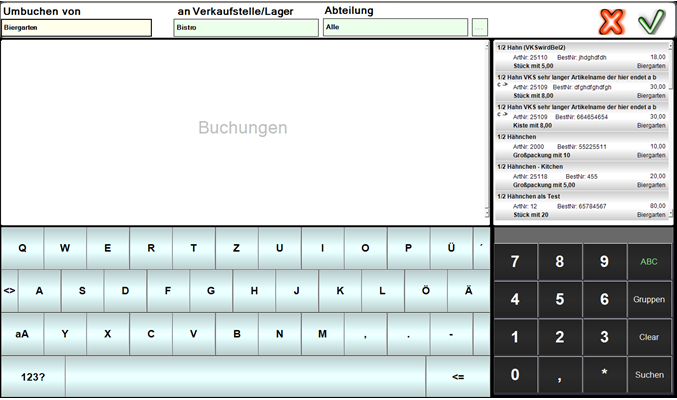
Sie können die Auswahl der Verkaufsstelle (die als Ziel verwendet wird) auch automatisch über das Lesen eines Barcodes festlegen. Zusätzlich erscheint daneben ein Knopf mit dem die Verkaufsstelle auch zur Quelle gemacht werden kann.

Die Barcodes werden in den Stamminformationen verwaltet. Die Nutzung von Barcodes an dieser Stelle ermöglicht Ihnen auf Eingaben am Bildschirm zu verzichten.
Wenn Sie auf ein Buchung auswählen und länger als 1,5 Sekunden halten, kann die Buchung wieder entfernt werden.
Verluste Buchen funktioniert wie das obige Umbuchen, zusätzlich kann (in der Mitte der Kopfzeile) ein Verlustgrund gewählt werden.
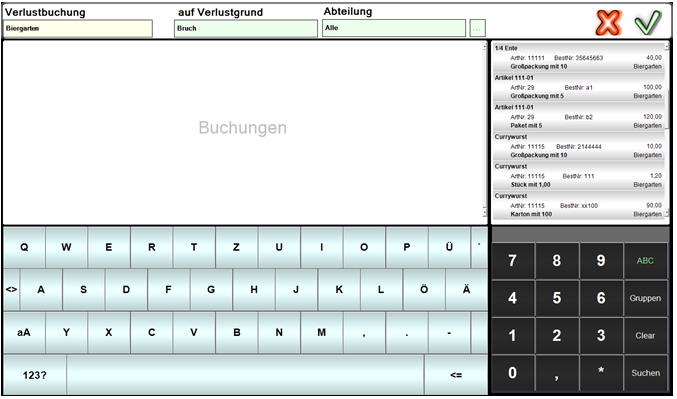
Im oberen Bereich befindet sich links von Abbruch ein Knopf mit drei Punkten. Hiermit gelangen Sie zu den Einstellungen, die übrigens identisch mit denen des Ordercenters sind, aber hiermit nicht wie dort üblich global, sondern immer pro Benutzer gespeichert werden.
Weiterführende Themen:
Einstellungen des Ordercenters
Verluste aus dem Ordercenter ohne Wareneinsatz im Report Manager
Weiterführende Themen: Das Ordercenter
Zurück zum übergeordneten Thema:Touchscreenoptimierte Programme